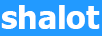Описание
Could-Box-M1 Wi-Fi модуль для MPPT eSmart3 и более умных солнечных контроллеров регуляторов
> Два типа рабочих режимов
1. Режим Wi-Fi hotspot routing, точка доступа (именуемая как режим AP ниже), в этом режиме Cloud-Box-M1 действует как точка доступа, позволяя другим беспроводные терминалы устройств получить доступ и предоставить доступ к данным;

2. Режим беспроводного терминала, станция (называетсяРежим STAНиже) Cloud-Box-M1 можно подключать к Wi-Fi горячим точкам маршрутизатора, но сам по себе не принимает беспроводной доступ.
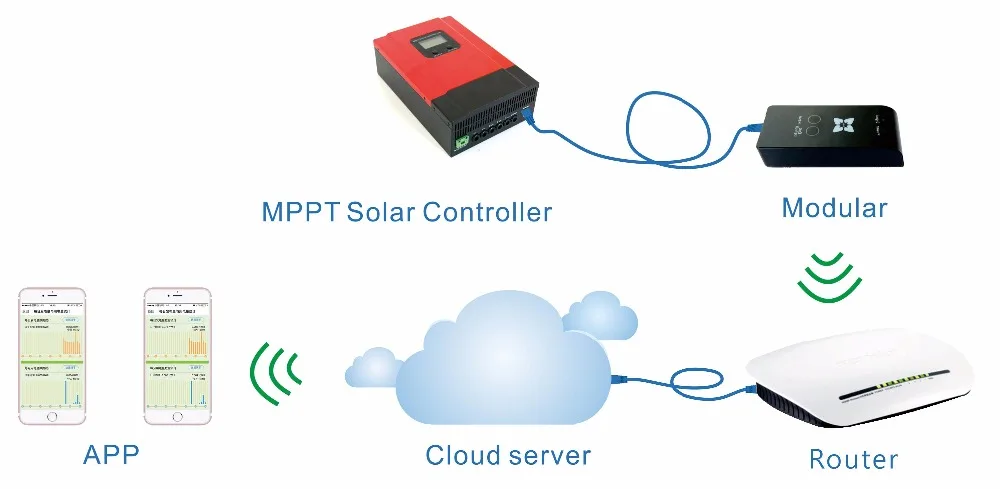
> Использование ключей инструкции
Выход/по умолчанию нажмите: нажмите на кнопку --- переключитесь в режим AP/STA
Длительное нажатие в течение 6-8 секунд --- в режим STA, что делает Cloud-Box-M1 введите в состояние ожидания STA (сброс паролей набор фрез в последний раз)
-- В режим AP, повторно инициализировать прошивку после обновления
Сброс нажатия: переключатель сброса.

Индикатор состояния рабочего режима:
При перезапуске питания или нажатии кнопки сброса:
Если «Сигнальный» свет будет сиять в течение 10 секунд, то мигает, это означает, что работает в режиме AP.
Если «сигнал» мигает сразу, это означает работу в режиме STA.
Шаги настройки в режиме AP:
1. Гарантируйте Cloud-Box-M1 в режиме AP.
2. Поиск точки доступа Wi-Fi-"MyGreen-Solar-XXXX" в мобильном телефоне с паролем "88888888" для подключения точки доступа.
3. Откройте приложение в мобильном телефоне или на панели и перейдите на домашнюю страницу, нажмите на «режим AP» в верхней левой части, чтобы войти в центр мониторинга.
Шаги настройки в режиме STA:
1. Обеспечить Cloud-Box-M1 в режиме AP
2. Подключитесь к hotspot маршрутизатора на мобильном телефоне
3. Убедитесь, что Cloud-Box-M1 в диапазоне сигналов маршрутизатора.
4. после того, как Cloud-Box-M1 настроен, с помощью точки доступа нажмите на кнопку «Поиск локальной сети» для поиска устройства; под 4G (или сотовой) или подключен к hotspot, нажмите на «сканирование qr-кода» Сканируйте qr-код Cloud-Box-M1, чтобы найти устройство.
5. для первой настройки откройте приложение в мобильном телефоне или на панели и перейдите на домашнюю страницу, нажмите на кнопку «Меню» в правой верхней части, затем нажмите на кнопку «Добавить устройство» для ввода пароль. После нажатия кнопки «OK», чтобы подтвердить, выполните поиск всех устройств «Cloud-Box-M1» в диапазоне сигналов маршрутизатора. После того, как совпадают, нажмите на кнопку «назад» в верхней левой части, вернитесь на домашнюю страницу, выберите нужный из списка, чтобы войти в центр мониторинга.
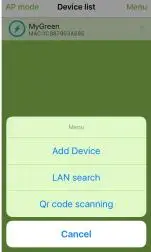
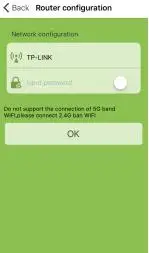
Управление списком устройств:
На домашней странице для версии IOS проведите пальцем влево и вправо, чтобы управлять списком, выберите «Editor», а затем «Rename» working. Выберите «поделиться QRcode», чтобы поделиться qr-кодом текущее устройство; нажмите на кнопку «удалить», удаляя текущее устройство информации. (для Android версии, долго нажимайте устройство, необходимое для управления в списке, а затем появится список, который читает «изменить», «поделиться QRcode», «удалить».)



> Изображение товара




Характеристики
- Бренд
- Y-SOLAR
- Номер модели
- BOX-M1
- Индивидуальное изготовление
- Да
- Применение
- Контроллер зарядного устройства / Контроллер системы солнечных батарей / Контроллер освещения / Терморегулятор